Einführung
Der Befehl mv steht für move Dies ermöglicht dem Benutzer, eine oder mehrere Dateien oder Dateien gleichzeitig von einem Ort an einen anderen im Dateisystem zu verschieben. Es kann auch Dateien und Ordner umbenennen und dieser Befehl funktioniert ohne eine Bestätigungsmeldung.
Dieser Befehl ist in Linux-Distributionen integriert. Jetzt stellen wir Ihnen die Verwendung des mv-Befehls unter Linux vor. Ich hoffe, Sie verstehen.
Die Syntax des mv-Befehls
Die Syntax :
$ mv [option] source destination
Zuerst werde ich den Inhalt auflisten, der im aktuellen:
enthalten ist

Ich habe ein Beispiel. Jetzt werde ich die Datei test3.txt in mv.txt umbenennen:
$ mv test3.txt mv.txt
Ausgabe:

Hinweis :Achten Sie darauf, die Datei nicht mit einer vorhandenen Datei umzubenennen, da sie ohne Vorankündigung überschrieben wird.
Wir werden Beispiele haben, um diese Notiz zu verstehen. Ich werde mv.txt nach test1.txt verschieben (vorhanden ):
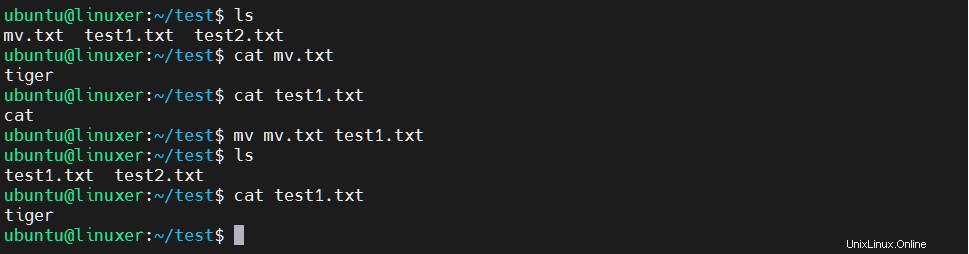
Optionen
1. -i (interaktiv ):Bestätigungsmeldung zum Überschreiben anzeigen
Drücken Sie y bis ja, n zu nein. Zum Beispiel:

In diesem Beispiel habe ich n gedrückt weil ich nicht überschreiben möchte.
2. -n (Kein Klatsch ):Überschreiben verhindern
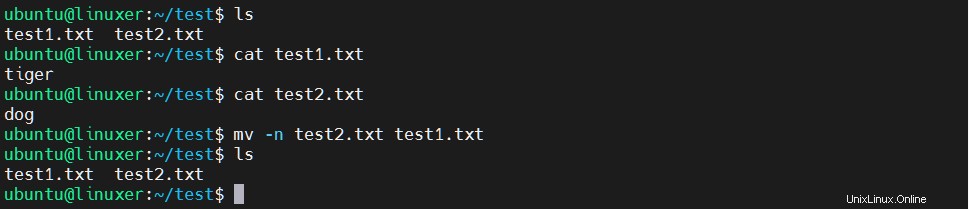
Wie Sie sehen können, verhindern Sie mit dieser Option das Überschreiben der Datei test2.txt auf test1.txt
3. -b (Sicherung ):Eine vorhandene Datei sichern

Ich habe die Datei test2.txt auf test1.txt überschrieben und die Datei test1.txt wurde gesichert. Das ist die Datei ~test1.txt. Die Sicherungsdatei wird mit dem angehängten Zeichen (~) angezeigt.
4. –Version:Überprüfen Sie Ihre Version
$ mv --version
Ausgabe:

Schlussfolgerung
Wir haben Ihnen gerade die Verwendung des mv-Befehls unter Linux vorgestellt.
Danke fürs Lesen!